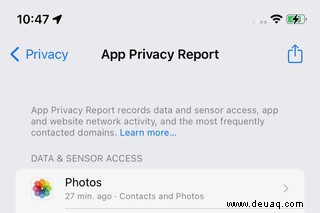
Informationen sind Macht, und wenn Sie ein iPhone-Benutzer sind, können Sie jetzt weitere Informationen darüber erhalten, wie oft Ihre Apps auf Ihre Daten zugreifen (z. B. Ihren Standort oder Ihr Mikrofon). Der App-Datenschutzbericht, der mit iOS 15.2 verfügbar wurde, informiert Sie auch über die Webaktivitäten jeder App und welche Domänen sie anhängen.
Die Funktion ist standardmäßig deaktiviert, aber wenn Ihr Telefon auf iOS 15.2 aktualisiert wurde, ist es sehr einfach, sie zu aktivieren:
- Gehen Sie zu "Einstellungen"> "Datenschutz"> "App-Datenschutzbericht" (der sich unten auf dem Bildschirm befindet)
- Wählen Sie „App-Datenschutzbericht aktivieren“ aus
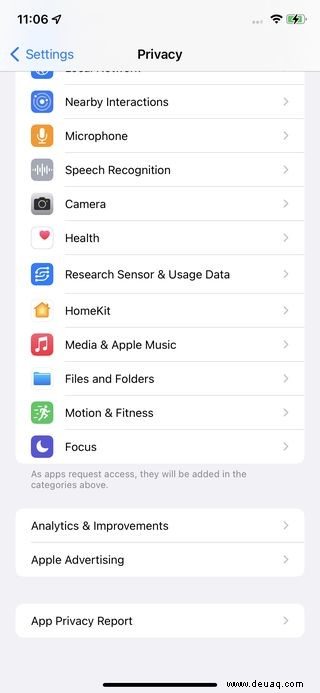
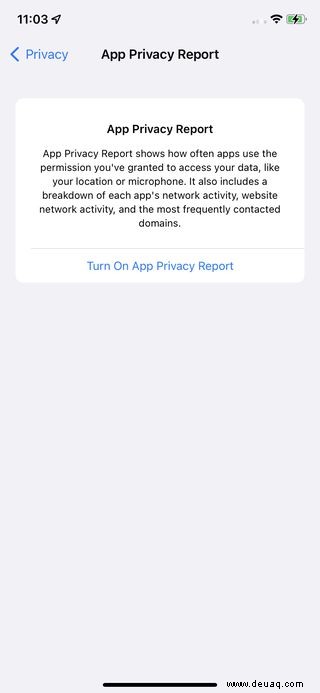
Danach können Sie der gleichen Reihe von Auswahlen folgen, um Ihren Bericht anzuzeigen. (Sie können diese Verknüpfung auch für einen schnelleren Zugriff direkt von Ihrem Startbildschirm oder einem Siri-Sprachbefehl verwenden.)
Sie werden nicht sofort Daten sehen – es dauert einige Zeit, bis Ihr Telefon die Daten erfasst und den Bericht zusammenstellt, aber Sie können die Ergebnisse bereits nach wenigen Minuten sehen. Der Bericht informiert Sie über Folgendes:
- Welche Apps haben in den letzten sieben Tagen auf Ihre Daten zugegriffen. Wenn Sie auf eine der aufgelisteten Apps tippen, können Sie genau sehen, wann die letzten Zugriffe waren. Sie müssen wahrscheinlich ein paar Seiten aufschlüsseln.
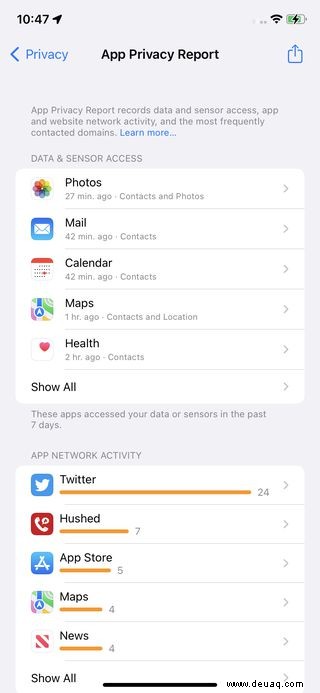
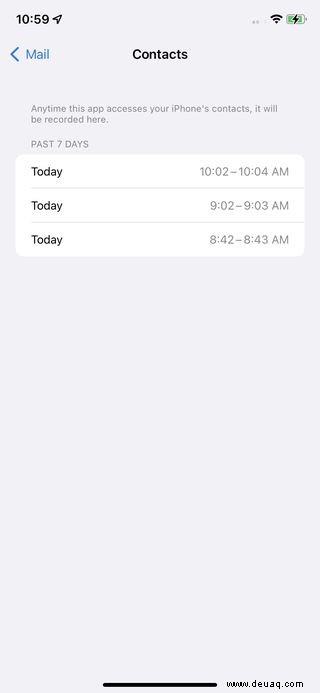
- App-Netzwerkaktivität. Tippen Sie auf die App und Sie sehen, welche Domains kontaktiert wurden.
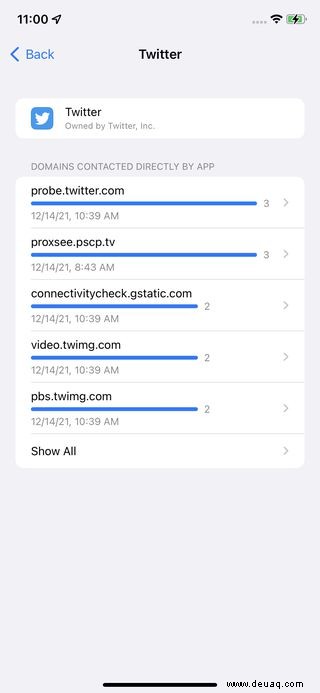
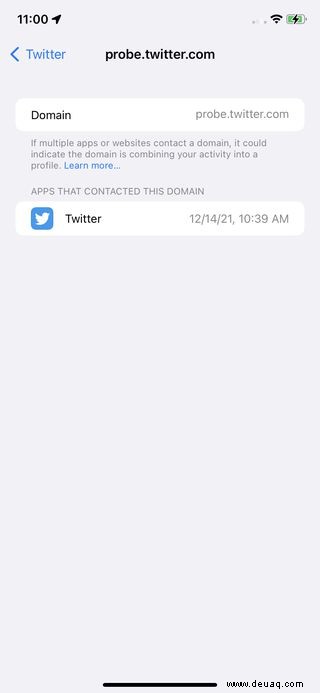
- Am häufigsten kontaktierte Domänen. Tippen Sie auf jeden Domainnamen und Sie erhalten eine Liste, welche Apps diese Domain kontaktiert haben und wann.

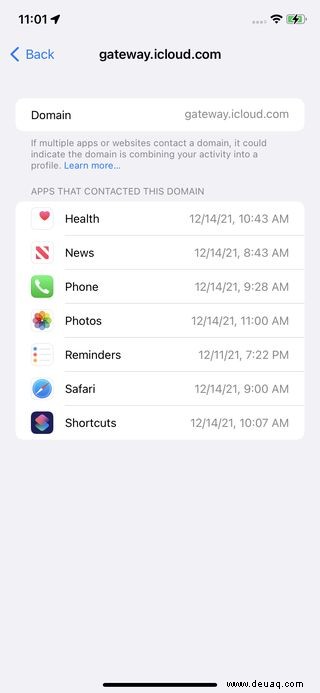
Wenn Sie den App-Datenschutzbericht aus irgendeinem Grund deaktivieren möchten, gehen Sie einfach zurück zu Einstellungen> Datenschutz> Datenschutzbericht und wählen Sie unten auf der Seite „App-Datenschutzbericht deaktivieren“. Beachten Sie jedoch, dass Sie alle vorhandenen Informationen verlieren, die Sie bis dahin gesammelt haben.